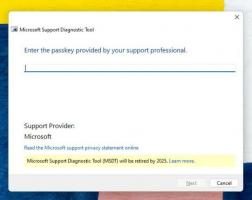विंडोज 10 में काम करने वाला वास्तविक विंडोज मीडिया सेंटर कैसे प्राप्त करें
जैसा कि आप जानते होंगे, मीडिया सेंटर अब विंडोज ऑपरेटिंग सिस्टम का हिस्सा नहीं है। माइक्रोसॉफ्ट ने इसे हटाने का फैसला किया और भविष्य के विंडोज संस्करणों के लिए इसे बनाए नहीं रखेगा। कई यूजर्स इस स्थिति से खुश नहीं हैं। खैर अच्छी खबर यह है कि विंडोज 10 में वास्तविक विंडोज मीडिया सेंटर काम करना अभी संभव है।
विज्ञापन
कई यूजर्स को तो यह भी पता नहीं होता है कि मीडिया सेंटर का प्राथमिक उद्देश्य टीवी देखना और रिकॉर्ड करना था जब आपके कंप्यूटर में टीवी ट्यूनर हार्डवेयर मौजूद था। इसे अक्सर केवल एक फ़ुलस्क्रीन मीडिया प्लेयर होने के लिए गलत समझा जाता था। चूंकि माइक्रोसॉफ्ट की ओर से टीवी की कार्यक्षमता के लिए एक विकल्प के रूप में कुछ भी नहीं है, मीडिया सेंटर का नुकसान कई होम थिएटर पीसी (एचटीपीसी) उत्साही लोगों के लिए एक झटके के रूप में आया। इसे बंद करने का कारण बहुत कम उपयोग था। बहुत से लोगों ने "कॉर्ड कटिंग" परिघटना को अपनाया है और अपने टीवी सब्सक्रिप्शन को के पक्ष में छोड़ दिया है नेटफ्लिक्स जैसी इंटरनेट-आधारित सदस्यताएँ या वे पायरेसी का सहारा लेते हैं क्योंकि लगभग कुछ भी आसानी से उपलब्ध है इंटरनेट।
हालाँकि हमने पहले कवर किया था कि कैसे विंडोज मीडिया सेंटर के मुद्दे को विंडोज 10 में वैकल्पिक ऐप का उपयोग करके हल किया जा सकता है जैसा कि यहां बताया गया है: "विंडोज 10 के लिए विंडोज मीडिया सेंटर - यहां एक समाधान है", यह वास्तव में इसका समाधान नहीं है अद्वितीय कार्यक्षमता मीडिया सेंटर द्वारा प्रदान किया गया। उन ऐप्स में से कुछ ने केवल कुछ चीजें मीडिया सेंटर से बेहतर की हैं, लेकिन टीवी रिकॉर्ड करने में सक्षम हैं, जिसमें एन्क्रिप्टेड, कॉपी-संरक्षित शामिल हैं एक केबल कार्ड ट्यूनर के साथ सामग्री, और एक भव्य Microsoft-डिज़ाइन किए गए इंटरफ़ेस के साथ पॉज़, रिवाइंड और तेज़ फ़ॉरवर्ड लाइव टीवी वास्तव में था अनोखा। आप कुछ विशाल हार्ड ड्राइव जोड़कर अनंत भंडारण भी जोड़ सकते हैं और आपने अपने पीसी पर मीडिया लाइब्रेरी संग्रह के साथ एकीकरण किया था।
खैर, यहां बताया गया है कि आप अभी के लिए मीडिया सेंटर को कैसे बहाल कर सकते हैं (हालाँकि Microsoft भविष्य में विंडोज 10 में बदलाव करके इसे तोड़ सकता है):
- इस वेबसाइट से फ़ाइल संग्रह डाउनलोड करें: विंडोज 10 के लिए विंडोज मीडिया सेंटर डाउनलोड करें.
- इसकी सामग्री को किसी भी वांछित फ़ोल्डर में अनपैक करें।
- "इंस्टॉलर" नाम की फ़ाइल पर राइट क्लिक करें और इसके संदर्भ मेनू से व्यवस्थापक के रूप में चलाएँ चुनें।

- प्रक्रिया पूरी होने तक प्रतीक्षा करें:

- विंडोज 10 को पुनरारंभ करें.
- अब, स्टार्ट मेन्यू - विंडोज एक्सेसरीज - विंडोज मीडिया सेंटर पर जाएं। आवेदन का आनंद लें। युक्ति: देखें विंडोज़ 10 स्टार्ट मेन्यू में वर्णमाला के आधार पर ऐप्स कैसे नेविगेट करें?.

विंडोज 10 पैकेज के लिए विंडोज मीडिया सेंटर की स्थापना रद्द करने के लिए, शामिल "Uninstaller.cmd" फ़ाइल का उपयोग करें।
के लिए नोट आभासी मशीन उपयोगकर्ता: विंडोज 10 को कई मुख्य घटकों के लिए Direct3D त्वरण की आवश्यकता होती है। विंडोज मीडिया सेंटर उन घटकों का उपयोग कर रहा है, इसलिए यह वर्चुअल मशीन में नहीं चलेगा जिसमें GPU त्वरण नहीं है। विंडोज 10 में विंडोज मीडिया सेंटर चलाने के लिए आपको अपने असली पीसी का इस्तेमाल करना होगा। श्रेय सभी प्रतिभागियों को जाता है निम्नलिखित एमडीएल धागा.